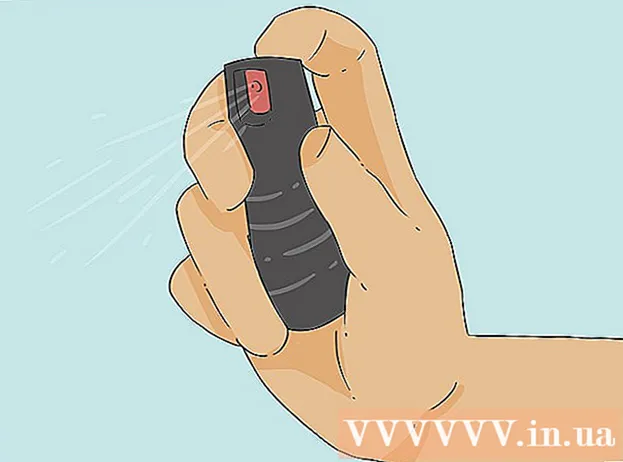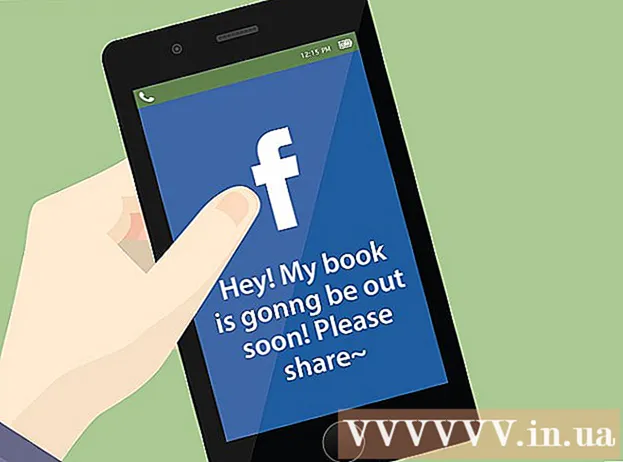Författare:
Eric Farmer
Skapelsedatum:
10 Mars 2021
Uppdatera Datum:
1 Juli 2024
![OLED Switch, Accessories & Metroid Dread: Special Edition [4K]](https://i.ytimg.com/vi/pw7dwnr2K7g/hqdefault.jpg)
Innehåll
- Steg
- Del 1 av 7: Förberedelse för installation
- Del 2 av 7: Skapa en Wii Flash Drive
- Del 3 av 7: Ladda ner installationsfilerna
- Del 4 av 7: Installera IOS263 -programvaran
- Del 5 av 7: Installera cIOSX Rev20b -programvara
- Del 6 av 7: Installera USB Loader GX
- Del 7 av 7: Starta spel från en flash -enhet
- Tips
- Varningar
Den här artikeln visar hur du spelar ett spel på en Wii -konsol som är lagrad på en flash -enhet. Observera att detta kan göras på den klassiska Wii, men inte på Wii U. För att spela från en flash -enhet måste Wii ha en Homebrew -kanal, vilket upphäver Wii -garantin och bryter mot Nintendos användarvillkor. När du har installerat allt du behöver, kopiera spelet från skiva till flash -enhet, sedan kan du spela från enheten istället för skivan.
Steg
Del 1 av 7: Förberedelse för installation
 1 Se till att du har allt du behöver. Du behöver följande:
1 Se till att du har allt du behöver. Du behöver följande: - SDHC -kort - ett kort med en kapacitet på upp till 8 GB krävs för att installera Homebrew och utföra andra uppgifter.
- USB-minne - spelet kommer att spelas in på det.
- Wii -fjärrkontroll - Om du har en nyare (svart) Wii -modell behöver du en Wii Universal Remote.
 2 Formatera din flash -enhet i filsystemet FAT32. För att göra detta, i fönstret Formatering, välj FAT32 (eller MS-DOS (FAT) på en Mac) från menyn Filsystem.
2 Formatera din flash -enhet i filsystemet FAT32. För att göra detta, i fönstret Formatering, välj FAT32 (eller MS-DOS (FAT) på en Mac) från menyn Filsystem. - Tänk på att formatering av en flash -enhet raderar alla filer på den, så säkerhetskopiera först viktig information och kopiera den till din dator eller annan flash -enhet.
 3 Ta bort spelskivan från Wii (om det behövs).
3 Ta bort spelskivan från Wii (om det behövs). 4 Anslut Wii till Internet. Detta är nödvändigt för att installera nödvändiga filer.
4 Anslut Wii till Internet. Detta är nödvändigt för att installera nödvändiga filer.  5 Installera Homebrew på Wii. Denna kanal låter dig installera anpassade mods, varav en kan du spela från en flash -enhet.
5 Installera Homebrew på Wii. Denna kanal låter dig installera anpassade mods, varav en kan du spela från en flash -enhet.  6 Formatera SD -kort. När du installerar Homebrew från ditt SD -kort, formatera det för att skriva de filer du vill ha.
6 Formatera SD -kort. När du installerar Homebrew från ditt SD -kort, formatera det för att skriva de filer du vill ha. - Som med en flash-enhet, välj "FAT32" (eller "MS-DOS (FAT)" på en Mac) som filsystem.
Del 2 av 7: Skapa en Wii Flash Drive
 1 Använd en Windows -dator. Tyvärr kan du inte skapa en Wii -flash -enhet på en Mac. Om du inte har tillgång till en Windows -dator kan du försöka använda din skola eller kompis dator.
1 Använd en Windows -dator. Tyvärr kan du inte skapa en Wii -flash -enhet på en Mac. Om du inte har tillgång till en Windows -dator kan du försöka använda din skola eller kompis dator.  2 Bestäm bitthet i Windows. Du måste ta reda på om Windows är 64-bitars eller 32-bitars för att ladda ner motsvarande fil.
2 Bestäm bitthet i Windows. Du måste ta reda på om Windows är 64-bitars eller 32-bitars för att ladda ner motsvarande fil.  3 Öppna WBFS Manager -webbplatsen. Gå till https://wbfsmanager.codeplex.com/ i en webbläsare.
3 Öppna WBFS Manager -webbplatsen. Gå till https://wbfsmanager.codeplex.com/ i en webbläsare.  4 Klicka på NEDLADDNINGAR (Nedladdningar). Det är ett alternativ högst upp på sidan.
4 Klicka på NEDLADDNINGAR (Nedladdningar). Det är ett alternativ högst upp på sidan.  5 Klicka på nedladdningslänken. Det beror på systemets bitness:
5 Klicka på nedladdningslänken. Det beror på systemets bitness: - 64-bitars - Klicka på "WBFSManager 3.0 RTW x64" i avsnittet "ANDRA TILLGÄNGLIGA NEDLADNINGAR".
- 32-bitars - Klicka på "WBFSManager 3.0.1 RTW x86" i avsnittet "REKOMMENDERAD NEDLADNING".
 6 Öppna det nedladdade arkivet (ZIP -fil). För att göra detta, dubbelklicka på den.
6 Öppna det nedladdade arkivet (ZIP -fil). För att göra detta, dubbelklicka på den.  7 Dubbelklicka på filen uppstart. Du hittar det i det öppna arkivet. Ett installationsfönster öppnas.
7 Dubbelklicka på filen uppstart. Du hittar det i det öppna arkivet. Ett installationsfönster öppnas.  8 Installera programmet. För detta:
8 Installera programmet. För detta: - Markera rutan bredvid "Jag godkänner" och klicka på "Nästa".
- Klicka på Nästa två gånger.
- Klicka på Installera.
- Avmarkera rutan "Visa readme".
- Klicka på Slutför.
 9 Anslut din flash -enhet till en USB -port på din dator.
9 Anslut din flash -enhet till en USB -port på din dator. 10 Starta WBFS Manager. För att göra detta, dubbelklicka på Wii-konsolikonen på en blå bakgrund.
10 Starta WBFS Manager. För att göra detta, dubbelklicka på Wii-konsolikonen på en blå bakgrund. - Den här ikonen ska finnas på datorns skrivbord.
 11 Klicka på OKnär du uppmanas. Huvudfönstret i WBFS Manager öppnas.
11 Klicka på OKnär du uppmanas. Huvudfönstret i WBFS Manager öppnas.  12 Välj din flash -enhet. Öppna "Disk" -menyn i det övre vänstra hörnet av fönstret och klicka sedan på enhetsbokstaven (vanligtvis "F:").
12 Välj din flash -enhet. Öppna "Disk" -menyn i det övre vänstra hörnet av fönstret och klicka sedan på enhetsbokstaven (vanligtvis "F:"). - Om du inte känner till enhetsbokstaven på din flash -enhet, öppna den här datorn och hitta den under Enheter och enheter.
 13 Formatera din flash -enhet. Klicka på Format högst upp i fönstret och klicka sedan på Ja> OK när du uppmanas.
13 Formatera din flash -enhet. Klicka på Format högst upp i fönstret och klicka sedan på Ja> OK när du uppmanas.  14 Ta bort USB -minnet. Klicka på den flash-enhet-formade ikonen i det nedre högra hörnet av skärmen, välj Mata ut på menyn och koppla bort enheten från din dator.
14 Ta bort USB -minnet. Klicka på den flash-enhet-formade ikonen i det nedre högra hörnet av skärmen, välj Mata ut på menyn och koppla bort enheten från din dator. - Du kan behöva klicka på "^" för att visa ikonen för USB -minne.
Del 3 av 7: Ladda ner installationsfilerna
 1 Sätt i SD -kortet i din dator. Sätt in den i SD -kortplatsen med klistermärket uppåt.
1 Sätt i SD -kortet i din dator. Sätt in den i SD -kortplatsen med klistermärket uppåt. - Om din dator inte har en SD -kortplats, köp en USB SD -kortadapter.
 2 Öppna webbplatsen från vilken du kommer att ladda ner filen. Gå till https://app.box.com/s/ztl5x4vlw56thgk1n4wlx147v8rsz6vt i en webbläsare.
2 Öppna webbplatsen från vilken du kommer att ladda ner filen. Gå till https://app.box.com/s/ztl5x4vlw56thgk1n4wlx147v8rsz6vt i en webbläsare.  3 Klicka på Ladda ner. Det är en blå knapp mitt på sidan. Arkivet (ZIP -fil) laddas ner till din dator.
3 Klicka på Ladda ner. Det är en blå knapp mitt på sidan. Arkivet (ZIP -fil) laddas ner till din dator.  4 Extrahera filerna. Dubbelklicka på arkivet på en Windows-dator, klicka på Extrahera högst upp i fönstret, klicka på Extract All i verktygsfältet och klicka sedan på Extract när du uppmanas. Filerna extraheras till en vanlig mapp som öppnas när processen är klar.
4 Extrahera filerna. Dubbelklicka på arkivet på en Windows-dator, klicka på Extrahera högst upp i fönstret, klicka på Extract All i verktygsfältet och klicka sedan på Extract när du uppmanas. Filerna extraheras till en vanlig mapp som öppnas när processen är klar. - På en Mac dubbelklickar du bara på zip-filen för att öppna den.
 5 Öppna mappen Filer. För att göra detta, dubbelklicka på mappen "USB Loader GX" och dubbelklicka sedan på "Filer" -mappen.
5 Öppna mappen Filer. För att göra detta, dubbelklicka på mappen "USB Loader GX" och dubbelklicka sedan på "Filer" -mappen.  6 Kopiera filerna. Klicka på valfri fil i mappen, klicka Ctrl+A (Windows) eller ⌘ Kommando+A (Mac) för att markera alla filer och klicka sedan på Ctrl+C (Windows) eller ⌘ Kommando+C (Mac) för att kopiera filer.
6 Kopiera filerna. Klicka på valfri fil i mappen, klicka Ctrl+A (Windows) eller ⌘ Kommando+A (Mac) för att markera alla filer och klicka sedan på Ctrl+C (Windows) eller ⌘ Kommando+C (Mac) för att kopiera filer.  7 Klicka på namnet på ditt SD -kort. Du hittar den i den vänstra rutan i fönstret.
7 Klicka på namnet på ditt SD -kort. Du hittar den i den vänstra rutan i fönstret.  8 Infoga filer. Klicka på ett tomt utrymme i SD -kortfönstret och klicka sedan på Ctrl+V (Windows) eller ⌘ Kommando+V (Mac). Filerna kommer att kopieras till SD -kortet.
8 Infoga filer. Klicka på ett tomt utrymme i SD -kortfönstret och klicka sedan på Ctrl+V (Windows) eller ⌘ Kommando+V (Mac). Filerna kommer att kopieras till SD -kortet.  9 Ta bort kortet. Gör så här när kopieringen är klar:
9 Ta bort kortet. Gör så här när kopieringen är klar: - Windows - Klicka på fliken "Hantera" högst upp i SD -kortfönstret och klicka sedan på "Mata ut" i verktygsfältet.
- Mac - Klicka på pilen uppåt till höger om SD -kortets namn i den vänstra rutan.
Del 4 av 7: Installera IOS263 -programvaran
 1 Sätt i SD -kortet i Wii. Sätt in kortet i facket på konsolens framsida.
1 Sätt i SD -kortet i Wii. Sätt in kortet i facket på konsolens framsida.  2 Slå på Wii. Tryck på strömknappen på Wii eller på fjärrkontrollen.
2 Slå på Wii. Tryck på strömknappen på Wii eller på fjärrkontrollen. - Wii -fjärrkontrollen måste vara påslagen och synkroniserad med konsolen.
 3 Klicka på Anär du uppmanas. Huvudmenyn öppnas.
3 Klicka på Anär du uppmanas. Huvudmenyn öppnas.  4 Starta Homebrew -kanalen. Välj Wi -Fi -huvudmenyn på Wii -huvudmenyn och välj sedan Start när du uppmanas.
4 Starta Homebrew -kanalen. Välj Wi -Fi -huvudmenyn på Wii -huvudmenyn och välj sedan Start när du uppmanas.  5 Vänligen välj IOS263 Installer (Installatör IOS263). Det är ett alternativ i mitten av menyn. En meny öppnas.
5 Vänligen välj IOS263 Installer (Installatör IOS263). Det är ett alternativ i mitten av menyn. En meny öppnas.  6 Vänligen välj Ladda (Ladda ner) när du uppmanas. Du hittar det här alternativet längst ned och i mitten av menyn.
6 Vänligen välj Ladda (Ladda ner) när du uppmanas. Du hittar det här alternativet längst ned och i mitten av menyn.  7 Klicka på knappen 1. Alternativet "Installera" väljs.
7 Klicka på knappen 1. Alternativet "Installera" väljs. - Om du använder en GameCube -kontroller trycker du på Y -knappen istället.
 8 Vänligen välj Ladda ner IOS från NUS> (Ladda ner IOS från NUS). Det är ett alternativ längst ner på sidan.
8 Vänligen välj Ladda ner IOS från NUS> (Ladda ner IOS från NUS). Det är ett alternativ längst ner på sidan. - Om du inte ser det här alternativet markerar du texten inom parentes längst ner på skärmen och trycker på Höger tills du hittar den.
 9 Klicka på Anär du uppmanas. IOS263 -basen kommer att installeras på Wii. Denna process kan ta upp till 20 minuter.
9 Klicka på Anär du uppmanas. IOS263 -basen kommer att installeras på Wii. Denna process kan ta upp till 20 minuter.  10 Tryck på valfri knapp när du uppmanas. Du kommer till Homebrew -menyn.
10 Tryck på valfri knapp när du uppmanas. Du kommer till Homebrew -menyn.
Del 5 av 7: Installera cIOSX Rev20b -programvara
 1 Vänligen välj cIOSX rev20b Installer (Installatör cIOSX rev20b). Det är ett alternativ i mitten av Homebrew -menyn.
1 Vänligen välj cIOSX rev20b Installer (Installatör cIOSX rev20b). Det är ett alternativ i mitten av Homebrew -menyn.  2 Vänligen välj Ladda (Ladda ner) när du uppmanas. Installationsmenyn öppnas.
2 Vänligen välj Ladda (Ladda ner) när du uppmanas. Installationsmenyn öppnas.  3 Rulla åt vänster till alternativet "IOS236". IOS236 -filen som du installerade tidigare väljs.
3 Rulla åt vänster till alternativet "IOS236". IOS236 -filen som du installerade tidigare väljs.  4 Klicka på Aför att bekräfta ditt val.
4 Klicka på Aför att bekräfta ditt val. 5 Godkänn användarvillkoren. För att göra detta, tryck på "A" på styrenheten.
5 Godkänn användarvillkoren. För att göra detta, tryck på "A" på styrenheten.  6 Välj IOS -versionen. Tryck på "Vänster" tills du ser "IOS56 v5661" inom parentes och tryck sedan på "A".
6 Välj IOS -versionen. Tryck på "Vänster" tills du ser "IOS56 v5661" inom parentes och tryck sedan på "A".  7 Välj en anpassad IOS -plats. Tryck på "Vänster" tills du ser "IOS249" inom parentes och tryck sedan på "A".
7 Välj en anpassad IOS -plats. Tryck på "Vänster" tills du ser "IOS249" inom parentes och tryck sedan på "A".  8 Välj en nätverksinstallation. Tryck på "Vänster" tills du ser "Nätverksinstallation" inom parentes.
8 Välj en nätverksinstallation. Tryck på "Vänster" tills du ser "Nätverksinstallation" inom parentes.  9 Starta installationen. För att göra detta, tryck på "A".
9 Starta installationen. För att göra detta, tryck på "A".  10 Tryck på valfri knapp när du uppmanas. Du fortsätter till nästa steg i installationen.
10 Tryck på valfri knapp när du uppmanas. Du fortsätter till nästa steg i installationen.  11 Välj en annan version av IOS. Tryck på "Vänster" tills du ser "IOS38 v4123" inom parentes och tryck sedan på "A".
11 Välj en annan version av IOS. Tryck på "Vänster" tills du ser "IOS38 v4123" inom parentes och tryck sedan på "A".  12 Välj en annan plats. Tryck på "Vänster" tills du ser "IOS250" inom parentes och tryck sedan på "A".
12 Välj en annan plats. Tryck på "Vänster" tills du ser "IOS250" inom parentes och tryck sedan på "A".  13 Använd nätverksinstallatören. Välj "Nätverksinstallation" och tryck på "A" och vänta tills installationen är klar.
13 Använd nätverksinstallatören. Välj "Nätverksinstallation" och tryck på "A" och vänta tills installationen är klar.  14 Klicka på valfri knapp när du uppmanas och klicka sedan på B. Wii startar om.
14 Klicka på valfri knapp när du uppmanas och klicka sedan på B. Wii startar om.
Del 6 av 7: Installera USB Loader GX
 1 Gå till nästa sida. För att göra detta, tryck på högerpilen på Wii Remote D-Panel.
1 Gå till nästa sida. För att göra detta, tryck på högerpilen på Wii Remote D-Panel. - Du kan också klicka på knappen "+".
 2 Vänligen välj WAD Manager (WAD -chef). Detta är det andra alternativet på sidan.
2 Vänligen välj WAD Manager (WAD -chef). Detta är det andra alternativet på sidan.  3 Vänligen välj Ladda (Ladda ner) när du uppmanas. WAD Manager -installationsprogrammet startas.
3 Vänligen välj Ladda (Ladda ner) när du uppmanas. WAD Manager -installationsprogrammet startas.  4 Klicka på Aatt acceptera användarvillkoren.
4 Klicka på Aatt acceptera användarvillkoren. 5 Välj "IOS249" för att ladda ner. Tryck på "Vänster" tills du ser "IOS249" inom parentes och tryck sedan på "A".
5 Välj "IOS249" för att ladda ner. Tryck på "Vänster" tills du ser "IOS249" inom parentes och tryck sedan på "A".  6 Inaktivera emulatorn. Välj "Inaktivera" inom parentes och tryck på "A".
6 Inaktivera emulatorn. Välj "Inaktivera" inom parentes och tryck på "A".  7 Välj ditt SD -kort. Välj "Wii SD -plats" inom parentes och tryck sedan på "A". En lista med filer på det isatta SD -kortet öppnas.
7 Välj ditt SD -kort. Välj "Wii SD -plats" inom parentes och tryck sedan på "A". En lista med filer på det isatta SD -kortet öppnas.  8 Bläddra ner och välj BUNT. Det är ett alternativ längst ner på skärmen.
8 Bläddra ner och välj BUNT. Det är ett alternativ längst ner på skärmen.  9 Välj USB Loader GX. Bläddra ner för att välja “USB Loader GX-UNEO_Forwarder.wad” och tryck sedan på “A”.
9 Välj USB Loader GX. Bläddra ner för att välja “USB Loader GX-UNEO_Forwarder.wad” och tryck sedan på “A”.  10 Installera WAD Manager. Tryck på "A" när du uppmanas.
10 Installera WAD Manager. Tryck på "A" när du uppmanas.  11 Tryck på valfri knapp när du uppmanas och tryck sedan på knappen Home ⌂. Wii startas om och du kommer att återföras till den andra Homebrew -kanalsidan.
11 Tryck på valfri knapp när du uppmanas och tryck sedan på knappen Home ⌂. Wii startas om och du kommer att återföras till den andra Homebrew -kanalsidan.
Del 7 av 7: Starta spel från en flash -enhet
 1 Tryck på hemknappen igen. Du hittar den på Wii -fjärrkontrollen. Huvudmenyn öppnas.
1 Tryck på hemknappen igen. Du hittar den på Wii -fjärrkontrollen. Huvudmenyn öppnas.  2 Vänligen välj Stänga av (Stäng av). Det är ett alternativ längst ner på menyn. Wii stängs av.
2 Vänligen välj Stänga av (Stäng av). Det är ett alternativ längst ner på menyn. Wii stängs av. - Vänta tills Wii stängs av helt.
 3 Sätt in flash -enheten i USB -porten på baksidan av Wii.
3 Sätt in flash -enheten i USB -porten på baksidan av Wii. 4 Slå på Wii. För att göra detta, tryck på strömbrytaren.
4 Slå på Wii. För att göra detta, tryck på strömbrytaren.  5 Klicka på Anär du uppmanas. Wii -huvudmenyn öppnas och letar efter alternativet "USB Loader GX" (till höger om Homebrew -kanalen).
5 Klicka på Anär du uppmanas. Wii -huvudmenyn öppnas och letar efter alternativet "USB Loader GX" (till höger om Homebrew -kanalen).  6 Vänligen välj USB Loader GX. Det är ett alternativ till höger på sidan.
6 Vänligen välj USB Loader GX. Det är ett alternativ till höger på sidan.  7 Vänligen välj Start (Löpning). USB Loader GX startar.
7 Vänligen välj Start (Löpning). USB Loader GX startar. - Denna process kan ta flera minuter, särskilt när du startar programmet för första gången.
- Om meddelandet "Väntar på din långsamma USB" visas, försök ansluta flashenheten till en annan USB -port på baksidan av Wii.
 8 Sätt i skivan som innehåller spelet du vill kopiera till flash -enheten i Wii.
8 Sätt i skivan som innehåller spelet du vill kopiera till flash -enheten i Wii. 9 Vänligen välj Installera (Installera) när du uppmanas. Läsningen av skivans innehåll börjar.
9 Vänligen välj Installera (Installera) när du uppmanas. Läsningen av skivans innehåll börjar.  10 Vänligen välj OKnär du uppmanas. Kopieringen av spelet från skivan till flash -enheten börjar.
10 Vänligen välj OKnär du uppmanas. Kopieringen av spelet från skivan till flash -enheten börjar. - Denna process kommer att ta ganska lång tid och framstegsindikatorn kan frysa ett tag. Ta inte bort flash -enheten eller starta om Wii under kopiering.
 11 Vänligen välj OKnär du uppmanas. Inspelningsprocessen kommer att slutföras.
11 Vänligen välj OKnär du uppmanas. Inspelningsprocessen kommer att slutföras. - Spelskivan kan nu matas ut från Wii.
 12 Starta spelet. Klicka på namnet på spelet och klicka sedan på ikonen för snurrande disk i mitten av fönstret.
12 Starta spelet. Klicka på namnet på spelet och klicka sedan på ikonen för snurrande disk i mitten av fönstret.
Tips
- Du kan använda en extern hårddisk istället för en flash -enhet.
- Ett enda Wii -spel är vanligtvis cirka 2 gigabyte stort, så köp en flash -enhet med tillräcklig kapacitet.
- När du är på startsidan för USB Loader GX, tryck på "1" -knappen för att uppdatera omslaget till varje spel på flash -enheten.
Varningar
- Stäng inte av Wii när du installerar programvaran som nämns i den här artikeln.
- Att kopiera spel enligt beskrivningen strider mot Nintendos användarvillkor och lagar i allmänhet.